Все способы:
Серийный номер ноутбука иногда требуется для получения поддержки со стороны производителя или определения его технических характеристик. Каждое устройство имеет уникальный номер, состоящий из разного количества символов, что определяет производитель. Такой код указывает принадлежность ноутбука к определенной серии устройств с похожими характеристиками.
Определение серийного номера ноутбука
Обычно в комплекте с каждым ноутбуком идет инструкция к нему, где и указан серийный номер. Кроме этого он написан и на упаковке. Однако такие вещи быстро теряются или выбрасываются пользователями, поэтому далее мы рассмотрим несколько других простых способов определения уникального кода устройства.
Способ 1: Просмотр надписи на наклейке
На каждом ноутбуке сзади или под батареей находится наклейка, где указана основная информация о производителе, модели, а также там находится и серийный номер. Вам достаточно только перевернуть устройство, чтобы задняя крыша оказалась вверху, и найти там соответствующую наклейку.

Когда наклейка нет, поищите нанесенную на корпус надпись. Например, на фото ниже вся необходимая информация находится в нижней части корпуса.

Если ноутбук старый, вместо такой надписи и наклейки искомые данные находятся под батареей. Вам потребуется выполнить следующие действия:
- Полностью выключите устройство и отсоедините его от сети.
- Переверните его задней крышкой вверх, разведите защелки и вытащите батарею.
- Теперь обратите внимание — на корпусе находятся различные надписи. Найдите там строку «Serial Number» или «Серийный номер». Те цифры, что идут после данной надписи, и есть уникальный код ноутбука.


Запомните его или запишите где-то, чтобы каждый раз не снимать батарею, а далее останется только собрать устройство. Конечно, такой способ определения серийного номера самый простой, однако со временем наклейки стираются и некоторые цифры или вовсе все надписи не видно. Если такое произошло, то следует использовать другой метод.
Способ 2: Поиск информации в BIOS
Как известно, в BIOS находится основная информация о компьютере, а запустить его можно даже без установленной операционной системы. Метод определения уникального кода ноутбука через BIOS будет полезен тем пользователям, у которых возникли определенные неполадки, не позволяющие полностью запустить ОС. Давайте подробнее рассмотрим его:
- Включите устройство и перейдите в БИОС нажатием на соответствующую клавишу на клавиатуре.
- Вам не понадобится даже переключаться по вкладкам, обычно серийный номер указан в разделе «Main» или «Information».
- Существует несколько версий BIOS от разных производителей, все они имеют одинаковое предназначение, однако их интерфейсы отличаются. Поэтому в некоторых версиях БИОСа вам потребуется перейти во вкладку «Main» и выбрать строку «Serial Number Information».
Подробнее: Как попасть в BIOS на компьютере


Читайте также: Почему не работает BIOS
Способ 3: Использование фирменных программ
Практически у всех ноутбуков есть фирменное программное обеспечение, чаще всего предустановленное. Таких программ, как правило, несколько, и все они отвечают за выполнение разных действий. Вам понадобится найти то приложение, которое отображает именно информацию о ноутбуке. Например, у лэптопов HP эта программа называется HP System Event Utility (та же информация доступна и через HP Support Assistant), у других брендов название должно быть примерно похожим. Найти ее можно через «Пуск» — весь предустановленный софт всегда отображается там, если вы его, конечно, не удаляли. В такой ситуации проще всего воспользоваться любым другим способом нашей статьи.

Как видно на скриншоте ниже, одна из строк демонстрирует серийный номер устройства.

Способ 4: Использование консольных команд Windows
Во всех версиях операционной системы Windows старше 7 присутствует встроенная WMIC-утилита, позволяющая быстро определить серийный номер устройства через командную строку. Данный способ очень прост, а пользователю необходимо будет выполнить всего два действия:
- Зажмите сочетание клавиш Win + R, чтобы запустить «Выполнить». В строку введите
cmdи нажмите «ОК». - Откроется командная строка, куда потребуется вписать следующее:
wmic bios get serialnumber - Для выполнения команды нажмите Enter, и через несколько секунд в окне отобразится уникальный номер вашего устройства. Прямо отсюда его можно скопировать в буфер обмена.


Если же вам более удобно пользоваться утилитой PowerShell, откройте ее, а затем введите одну из представленных далее команд.
Поскольку PowerShell по умолчанию встроена в альтернативный «Пуск», открывающийся кликом правой кнопкой мыши, у всех последних версий Windows 10 (в старых сборках используется «Командная строка»), некоторым юзерам удобнее запускать именно эту оболочку консоли.

Она поддерживает две команды, которые выводят серийный номер ноутбука. Первая — Get-WmiObject win32_bios | Format-List SerialNumber. Скопируйте и вставьте ее, а затем нажмите Enter.

Если у вас по каким-то причинам предыдущая команда не работает, можете воспользоваться ее аналогом — gwmi win32_bios | fl SerialNumber. Результат, как видите, тот же.

Как видите, серийный номер ноутбука определяется всего в несколько действий простыми способами и не требует от пользователя дополнительных знаний или навыков. Все, что от вас нужно, – выбрать подходящий метод и следовать инструкции.
 Наша группа в TelegramПолезные советы и помощь
Наша группа в TelegramПолезные советы и помощь
 lumpics.ru
lumpics.ru

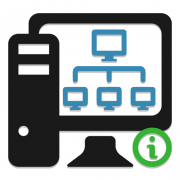

Не получается
SerialNumber : INVALID
что делать?
У меня леново х250 прописан номер в биосе просто буквы алфавита uilkjhgf вместо номера как такое можно исправить на сайте леново его просто не определяет подскажите пожалуста спасибо
использовал и команду ВЫПОЛНИТЬ. и Power Sell- ответ один INVALID. Как искать?
Спасибо, мне как раз нужно было узнать серийный номер своего ноутбука,
помог способ через командную строку. Ноут Asus X501U
КАК НАЙТИ СЕРИЙНЫЙ НОМЕР
Спасибо, как всегда все работает !
С уважением, Андрей.
ЗДРАВСТВУЙТЕ ОЧЕНЬ НАДО САЙТ ОФИЦИАЛЬНЫЙ НАПИСАННЫЙ ВАМИ ? НА LENOWO B590 И КАК И КУДА ПОСТАВИТЬ СЕРИЙНЫЙ НОМЕР ? НО СНАЧАЛО Я ХОЧУ ПОЛУЧИТЬ ОТ ВАС СКРИНШОТЫ КАК НА САЙТЕ ПРАВИЛЬНО ПИСАТЬ НЕТОЛЬКО МАРКУ НО И СИРИЙНЫЙ НОМЕР И ПОЖАЛУЙСТА ЕЩЕ ОДИН СКРИНШОТ КАК СКАЧИВАТЬ ДРАЙВЕРА !?! СПАСИБО.
Максим какую-то ахинею написал, да ещё и капслоком)))
Максим, здравствуйте. О том, как узнать серийный номер ноутбука, рассказывается в статье, под которой вы оставили свой комментарий.
Привет. Купил б/у Dell alienware 17/r3 вместо серийного номера стоит какая-то абракадабра. Не цифры. Хочу проверить неворованный ли.
Здравствуйте, Виталий. Вы проверили серийный номер данного ноутбука всеми способами, которые были приведены в этой статье? Везде показывают непонятные символы? Попробуйте более детально изучить наклейку на задней панели или под батареей, там должна быть указана интересующая Вас информация.
Дублируется серийный номер на оригинальном блоки питания, ноутбук HP
как узнать поддерживает ли ноутбук GPS новигация
Здравствуйте, Дмитрий. Если у Вас обычный ноутбук, скорее всего, в нем нет GPS. Узнать точно, так ли это или нет, можно в документации, прилагаемой к устройству, на официальном сайте производителя или просто введя его полное наименование в Google или Яндекс и ознакомившись с характеристиками на одном из сайтов.